Het kleurverloop-gereedschap is een onmisbaar hulpmiddel in GIMP wanneer het gaat om het maken van zachte kleurverlopen. Met dit gereedschap kun je afbeeldingen optimaliseren en aantrekkelijke visuele effecten bereiken. Deze handleiding leidt je door de verschillende functies van het verloopgereedschap en laat zien hoe je je eigen kleurverlopen kunt maken.
Belangrijkste inzichten
- Het verloopgereedschap verandert kleuren en kan zowel lineaire als radiale verlopen maken.
- Met de optie "Adaptieve interpolatie" kun je trapjeseffecten voorkomen.
- Je kunt eenvoudig je eigen kleurverlopen maken en opslaan.
Stapsgewijze handleiding
Verloopgereedschap activeren
Om het verloopgereedschap te activeren, kijk in de werkbalk naar het betreffende pictogram of gebruik de sneltoets "L". In dit voorbeeld heb ik een witte achtergrond in het lagenpaneel. Nu is het tijd om de gereedschapsinstellingen nader te bekijken.
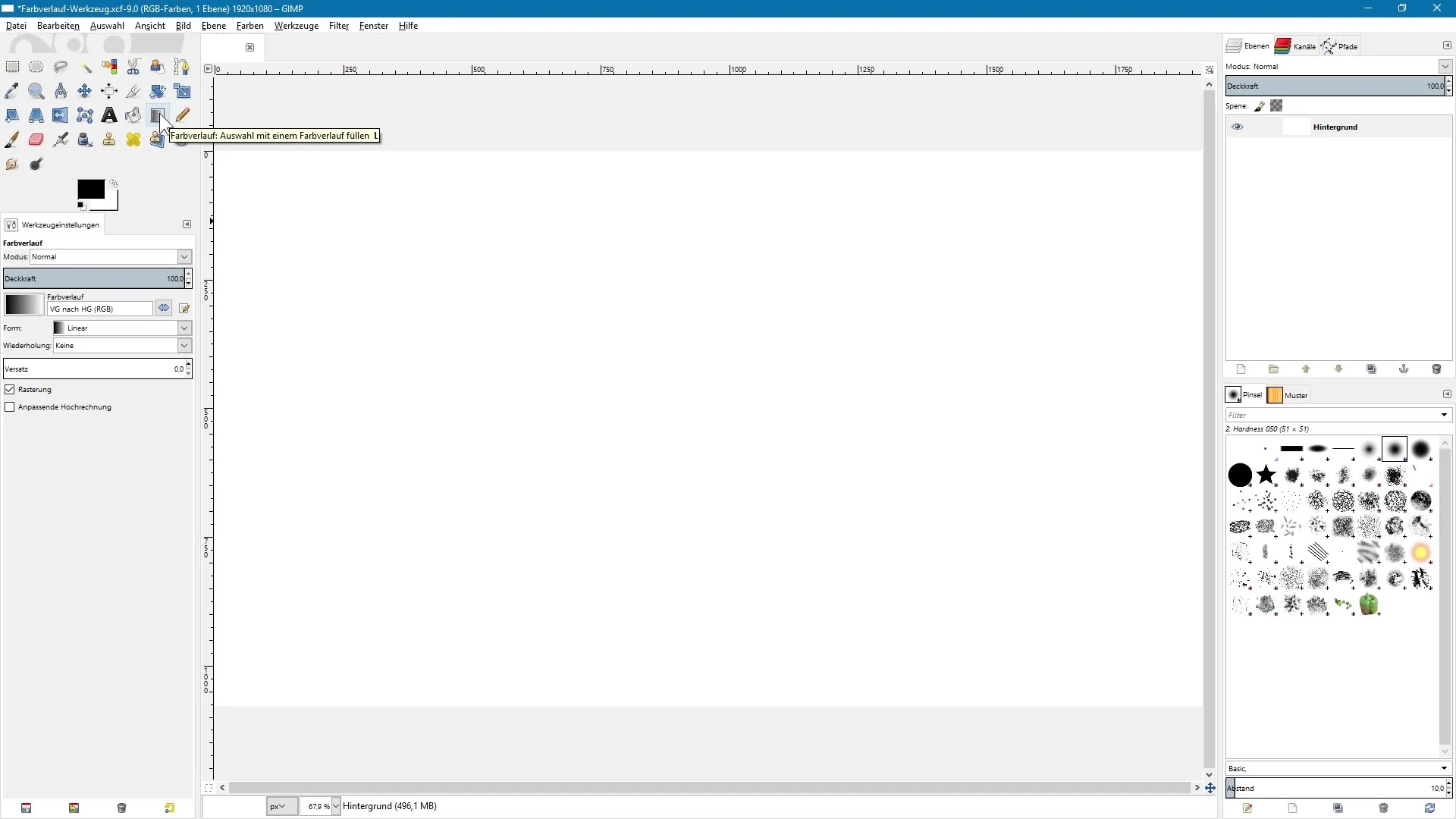
Gereedschapsinstellingen verkennen
In de gereedschapsinstellingen kun je de modus van het verloop selecteren. Er zijn verschillende opties die je wellicht al kent als je met laagmodi hebt gewerkt. Het is aan te raden om op een aparte laag te werken. Zo kun je later de gewenste laagmodus via het menu selecteren.
Verloop omkeren
Met het kleine pictogram met de dubbele pijl bovenin de gereedschapsinstellingen kun je het huidige verloop omkeren. In dit voorbeeld hebben we een verloop van rood naar wit, waarbij de voorgrondkleur op wit en de achtergrondkleur op rood is ingesteld. Een klik op het pictogram keert dit verloop om.
Verloop tekenen
Om een verloop te maken, houd je de linkermuisknop ingedrukt op de achtergrond en sleep je de muis. Je kunt de knop loslaten op een willekeurige plek in de afbeelding of de Ctrl-toets ingedrukt houden om een recht verloop in stappen van 15 graden te tekenen. Als je de muisknop loslaat, wordt het verloop toegepast.
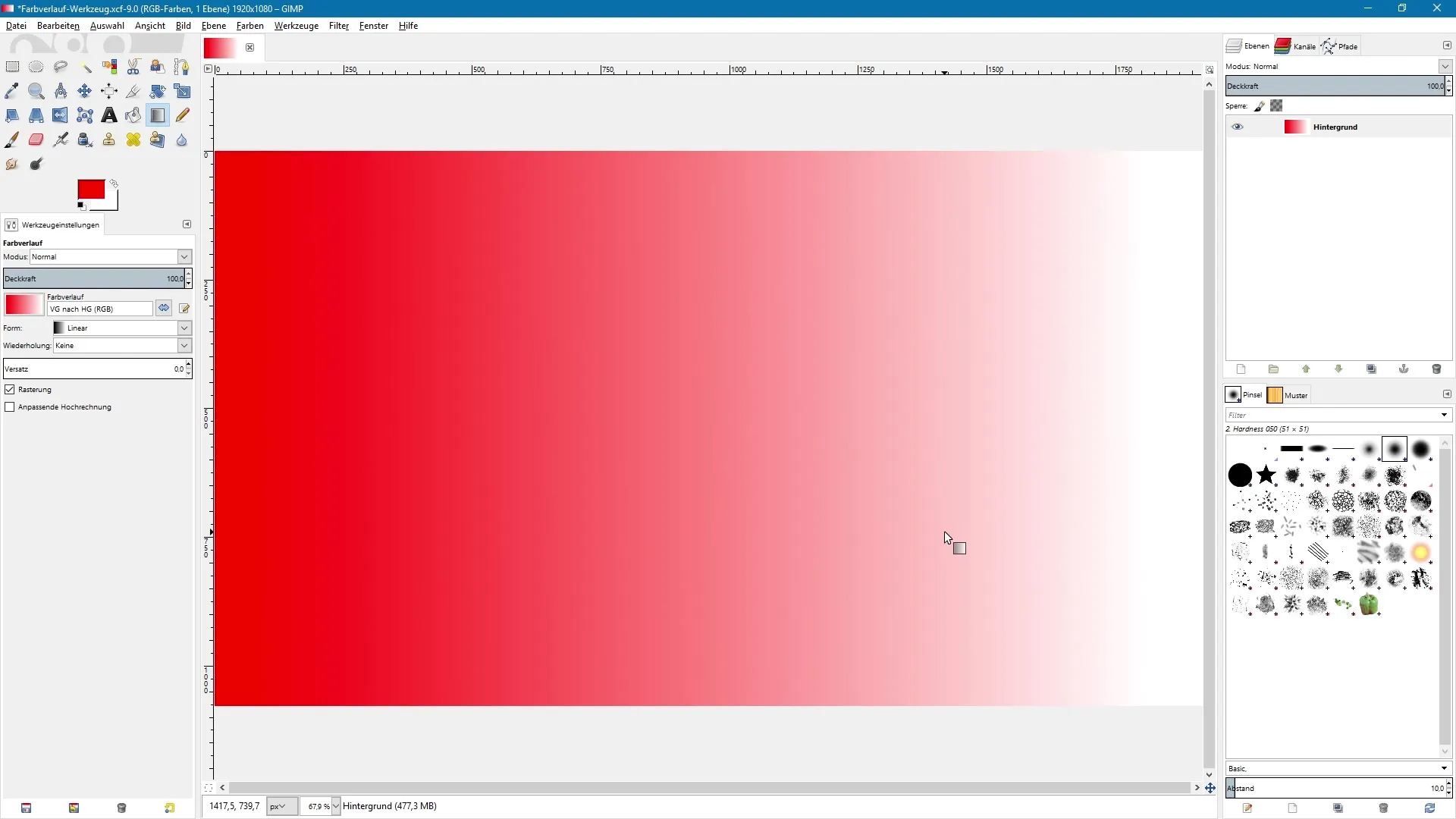
Vorm van het verloop wijzigen
Momenteel hebben we een lineair verloop. Klik op het keuzemenu voor de verloopvorm om alternatieve opties te kiezen, zoals een radiaal of conisch verloop. Met deze aanpassingen houd je meer controle over de vorm van het verloop.
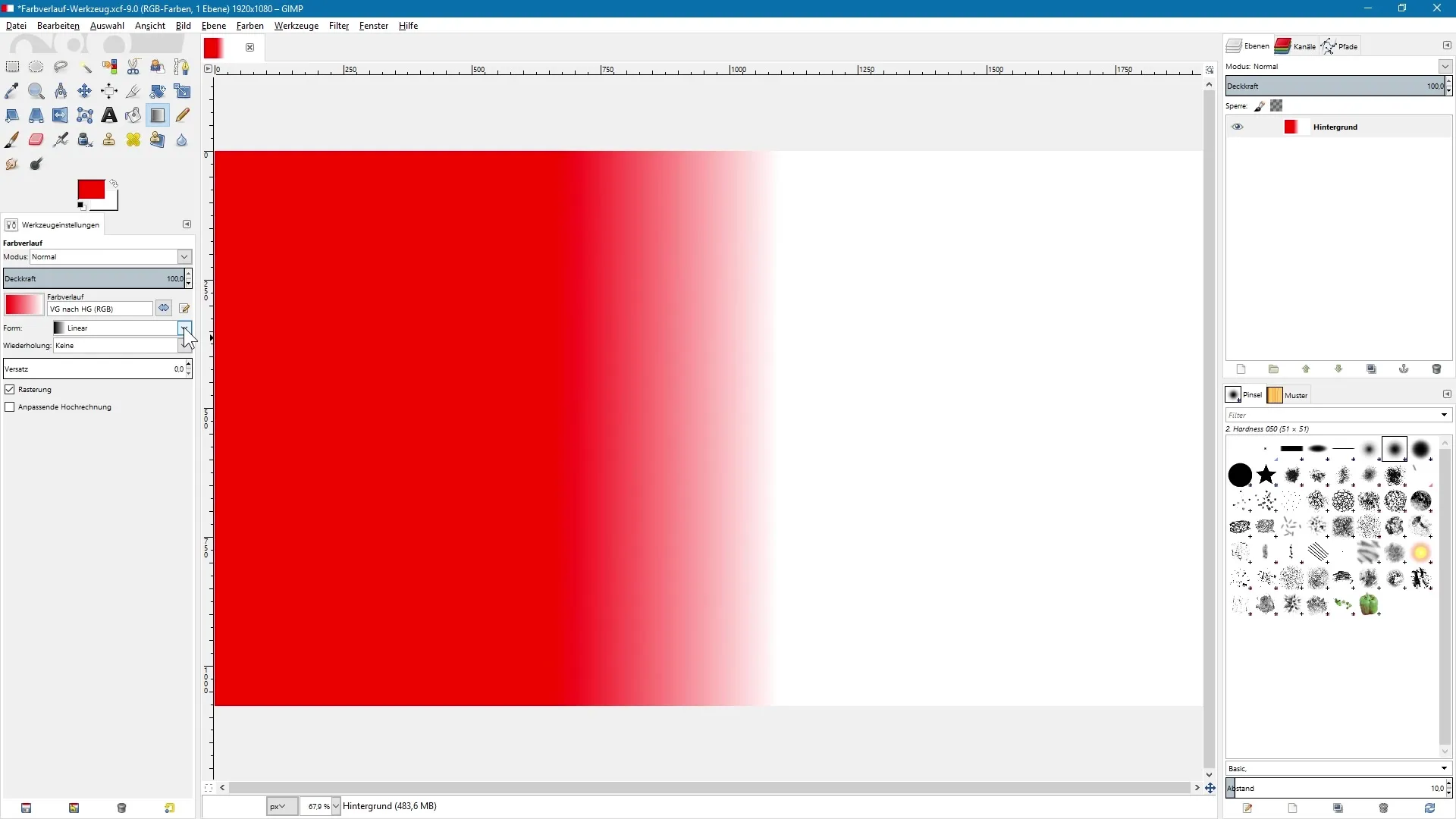
Trapjeseffecten vermijden
Wanneer je sterke contrasten tussen kleuren gebruikt, kunnen er onaangename trapjeseffecten ontstaan. Schakel de optie "Adaptieve interpolatie" in om dit effect te verminderen. Dit verbetert de kwaliteit van je kleurverlopen aanzienlijk.
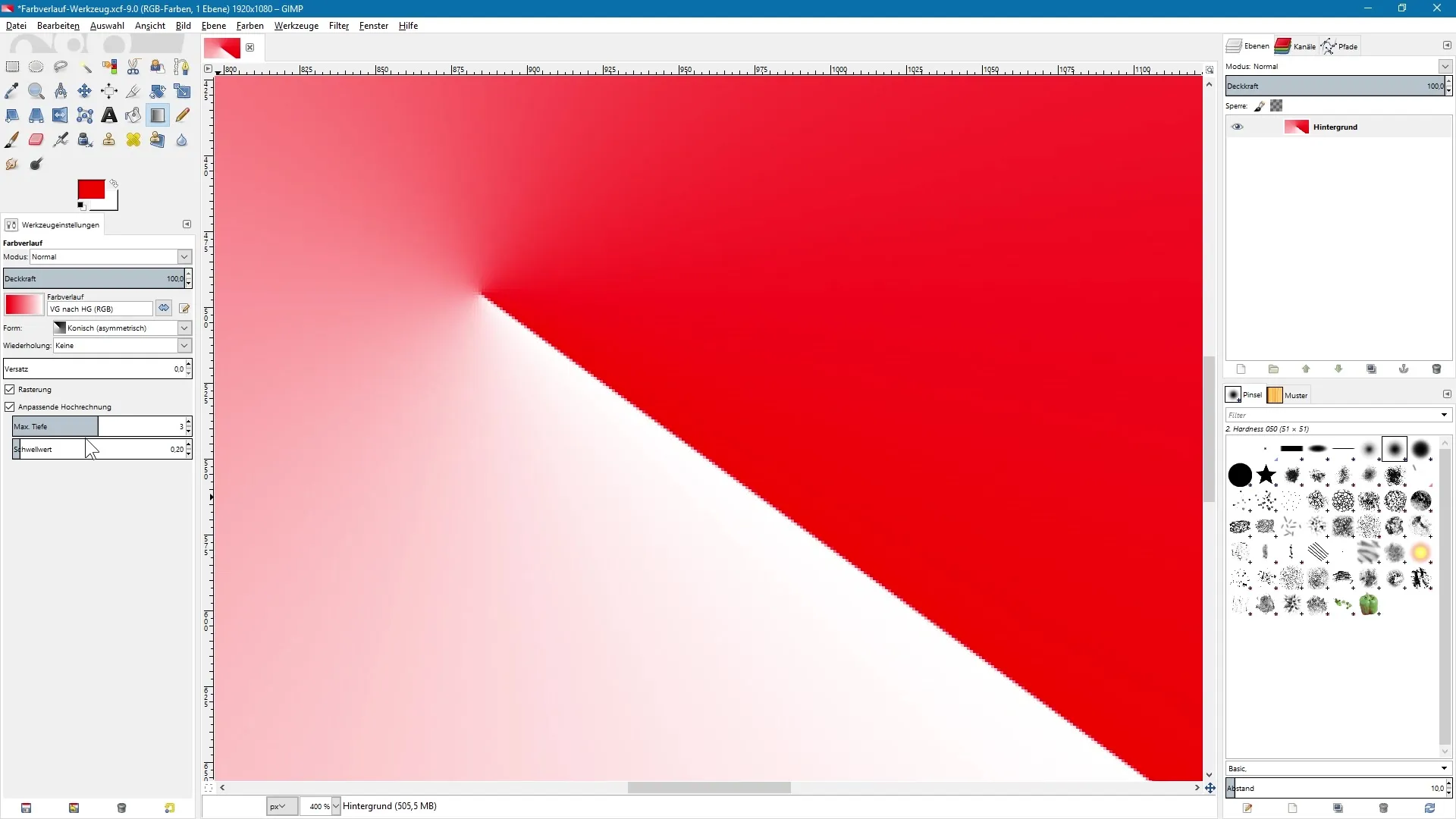
Verlopen herhalen
De herhalingsoptie maakt het mogelijk om het kleurverloop oneindig voort te zetten. Je kunt kiezen uit verschillende herhalingstypen, zoals zaagtand- of driehoeksgolven. Deze functie is vooral handig bij patronen.
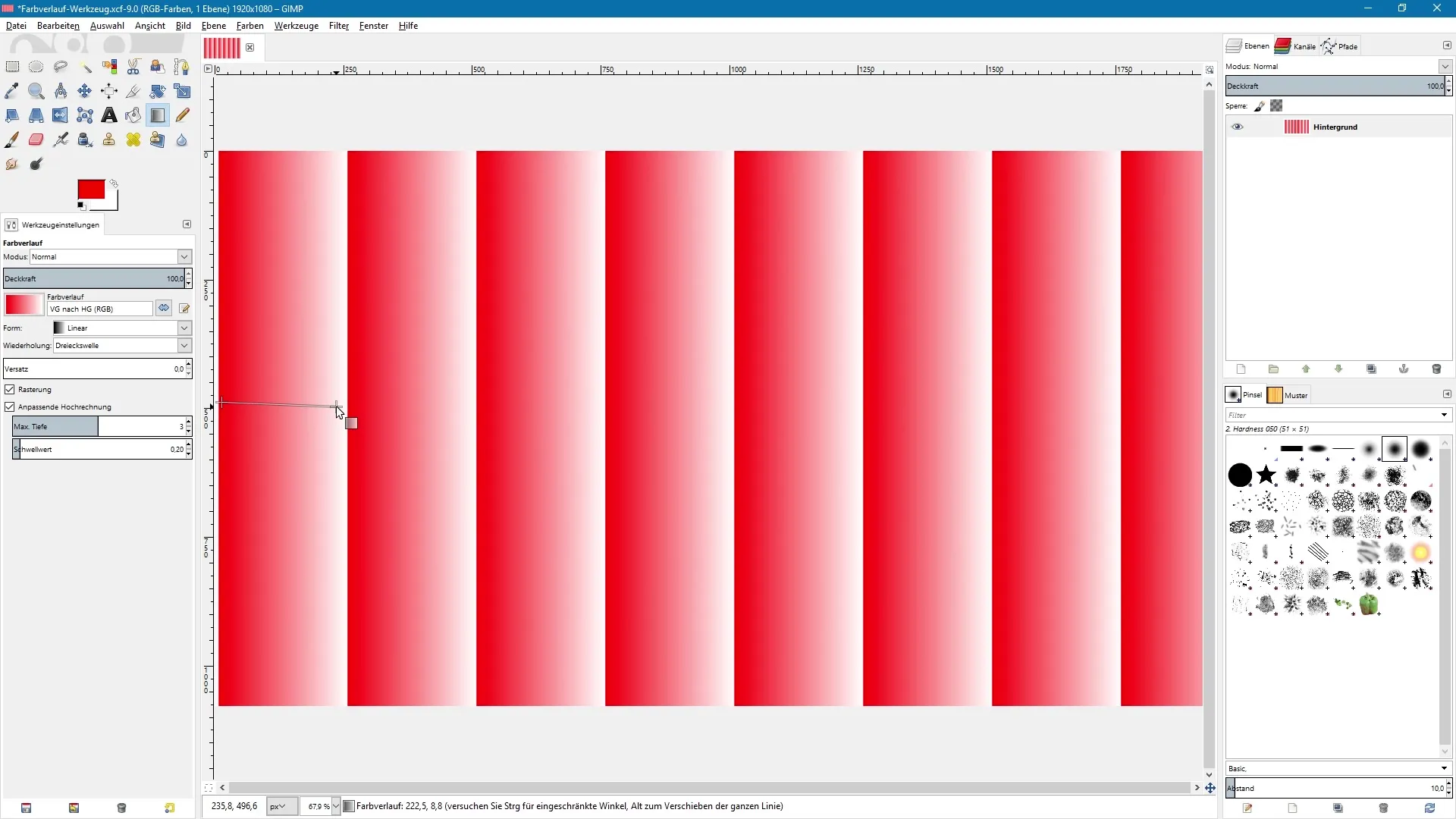
Kleuren in een object bewerken
Met een actieve transparante laag en het geselecteerde verloopgereedschap kun je nu een verloop toepassen op een afzonderlijk object, zoals een zwarte cirkel. Schakel hiervoor het "Alpha-kanaal vergrendelen"-pictogram in. Hierdoor worden alleen de al gekleurde delen van het object bewerkt.
Je eigen kleurverlopen maken
Om je eigen verloop te maken, open je de verloopeditor. Hier kun je allerlei instellingen aanpassen die de kleurtonen en hun intensiteit bepalen. Deze mogelijkheid geeft je de vrijheid om unieke kleurverlopen te ontwikkelen.
Kleurverlopen opslaan
Geef je zojuist gemaakte kleurverloop een duidelijke naam en sla het op. Deze verschijnt dan in de lijst met je voorinstellingen, zodat je het altijd opnieuw kunt gebruiken.
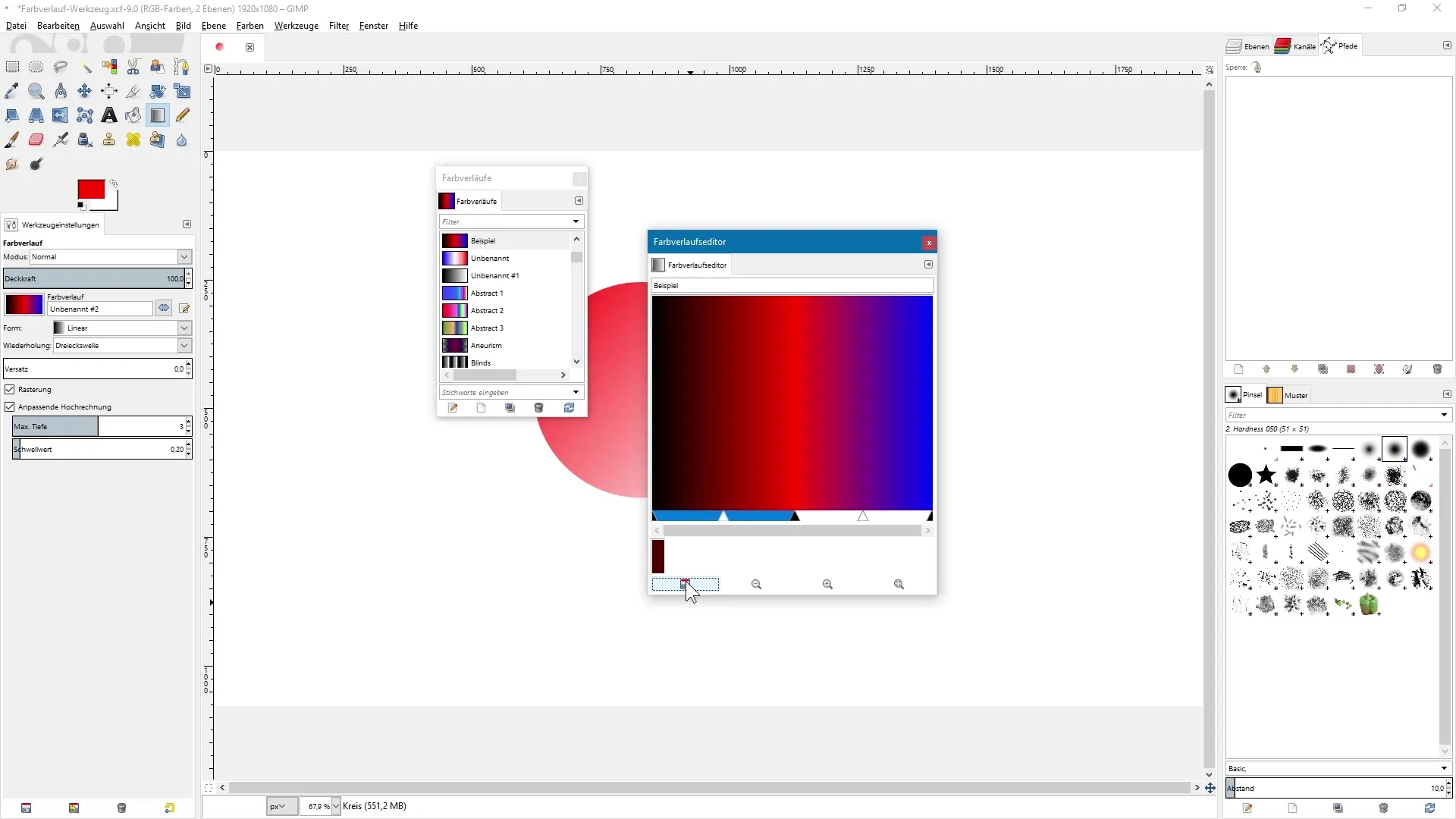
Samenvatting – het verloopgereedschap in GIMP effectief gebruiken
Het verloopgereedschap in GIMP biedt tal van mogelijkheden om creatieve ontwerpen te maken. Met de juiste instellingen en technieken kun je prachtige kleurverlopen creëren en je creativiteit de vrije loop laten. Of je nu eenvoudige overgangen of complexe kleurverlooppatronen wilt, je hebt nu de benodigde kennis om deze tools effectief te gebruiken.
Veelgestelde vragen
Wat is het verloopgereedschap in GIMP?Het verloopgereedschap maakt het mogelijk om vloeiende kleurverlopen in afbeeldingen te maken.
Hoe kan ik een verloop omkeren?Je kunt het verloop omkeren door op het pictogram met de dubbele pijl in de gereedschapsinstellingen te klikken.
Hoe sla ik mijn eigen kleurverlopen op?Klik op het diskettepictogram in de verloopeditor en geef je verloop een naam.
Wat doe ik tegen trapjeseffecten?Schakel de optie "Adaptieve interpolatie" in om deze onaangename effecten te voorkomen.
Kan ik ook kleurverlopen op objecten toepassen?Ja, door een transparante laag te activeren kun je kleurverlopen op specifieke objecten toepassen.


